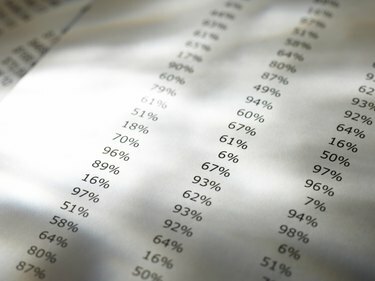
Verschaffen Sie sich einen Überblick, indem Sie die Streuung Ihrer Daten berechnen.
Bildquelle: Creatas/Creatas/Getty Images
Zwei Parameter definieren eine Datenstichprobe: Standort und Ausbreitung oder Streuung. Im Geschäftsleben kann man leicht in die Irre geführt werden, wenn man nur auf den Standort achtet – meist auf den Durchschnitts- oder Medianwert – und dabei die Streuung der Daten außer Acht lässt. Beispielsweise haben möglicherweise alle Ihre Produkte eine überdurchschnittliche Bewertung, aber eine große Streuung der Bewertungen für ein Produkt bedeutet, dass ein Teil Ihrer Kunden äußerst unzufrieden ist. Mit Microsoft Excel können Sie ganz einfach eine Vielzahl von Streuungsmaßen berechnen, die Sie bei Ihrer Geschäftsplanung unterstützen.
Schritt 1
Öffnen Sie Microsoft Excel und laden Sie ein Arbeitsblatt, das die Daten enthält, für die Sie Ausbreitungsstatistiken berechnen möchten.
Video des Tages
Schritt 2
Wählen Sie eine leere Zelle aus und beschriften Sie sie mit „Datenvarianz“. Ersetzen Sie dabei „Daten“ durch den Namen der zu analysierenden Daten. Die Varianz einer Datenstichprobe ist ein Maß für den Durchschnittswert, um den sich jeder Datenpunkt vom Stichprobenmittelwert unterscheidet. Die Varianz entspricht der Standardabweichung im Quadrat. Varianz eignet sich am besten zur Beschreibung einer Normal- oder Glockenkurvenverteilung. Der Wert ist weniger aussagekräftig, wenn Ihre Daten nicht gut zu einer Normalverteilung passen oder viele Ausreißer oder extrem niedrige oder hohe Werte enthalten.
Schritt 3
Geben Sie Folgendes in das Excel-Funktionsfeld ein, wobei die Zelle ausgewählt ist, die das Varianzmaß enthalten soll:
=VAR(A1:A100)
Ersetzen Sie „A1:A100“ durch den Zellbereich, der die Daten enthält, für die Sie die Varianz berechnen möchten.
Schritt 4
Wählen Sie eine leere Zelle aus und beschriften Sie sie mit „Data First Quartile“. Das erste Quartil einer Datenstichprobe ist der Wert des Datenpunkts, an dem 25 Prozent der Daten kleiner als der Wert sind. Geben Sie Folgendes in das Excel-Formelfeld ein, während die Zelle ausgewählt ist:
=QUARTIL(A: A100,1)
Schritt 5
Wählen Sie eine leere Zelle aus und beschriften Sie sie mit „Daten drittes Quartil“. Das erste Quartil einer Datenstichprobe ist der Wert des Datenpunkts, bei dem 75 Prozent der Daten kleiner als der Wert sind. Geben Sie Folgendes in das Excel-Formelfeld ein, während die Zelle ausgewählt ist:
=QUARTIL(A: A100,3)
Schritt 6
Berechnen Sie die Differenz zwischen dem ersten und dritten Quartil, um den Interquartilbereich zu berechnen. Dies ist ein robusteres Streuungsmaß, das anwendbar ist, wenn Ihre Daten keiner Normalverteilung entsprechen und Ausreißer enthalten.




